第二次课-Labview
无线通信第二次Labview实验

《无线通信基础》课程研究性学习手册数字调制解调实验Ⅱ时间:2016年5月15日目录一.实验任务 (1)1. 发送端top_tx主程序 (1)2. 发送端top_rx主程序 (1)3. 添加QPSK调制解调模块 (1)二. 理论分析 (2)1. 发送端介绍 (2)2. 接收端介绍 (4)三. 实验步骤 (7)1. 设置IP (7)2. 更改参数 (7)3. 运行程序 (7)四. 结论及分析 (7)1. BPSK信号发送接收实验 (7)2. QPSK调制解调 (8)五.遇到的问题及解决 (9)六.扩展问题 (9)七. 心得与体会 (10)八. 参考文献 (11)一.实验任务本实验的目的是使用USRP来实现发射和接收射频信号,并且通过LabVIEW 来实现对不同调制信号的同步性能的对比,由于在实验一中已经完成了数字调制的实验,所以在做这部分实验时,需要用到之前的调制解调模块。
该实验将通过配置USRP的参数来使你了解把基带信号上变频到射频信号以及把射频信号下变频到基带信号的过程,并熟悉LabVIEW中的各种USRP模块的配置方法。
本次实验中需要完成的有top_tx和top_rx两个主程序,完成实验后。
完成的任务是下面这三个,目标是在进行完这三个任务后得到一个完整的程序,使其可以实现全部的功能。
1. 发送端top_tx主程序实验要求描述:在学生版程序中,BPSK的调制解调模块是完整的,需要在BPSK 选板中完成发送和接收的USRP配置工作。
程序中通过USRP发送数据所需的VI 都已经添加好,把这些VI与数据流和这些VI之间通过适当的连线相连,同时修改一些发送所需的参数。
2. 发送端top_rx主程序这也是基于BPSK调制解调完整的情况下,在接收端完成USRP模块的连接,同时修改接收所需的参数。
之后通过USRP发送和接收BPSK信号来检验你配置的USRP是否正确。
在确认USRP配置正确后,再进行任务。
3. 添加QPSK调制解调模块实验要求描述:在程序中完成QPSK的调制和解调。
LabVIEW基础培训

LabVIEW基础培训课程学习导读第一课 配置硬件•数据采集设备•仪器控制•使用仪器控制软件A. 数据采集设备1.信号2.接线盒3.线缆4.DAQ设备5.计算机•使用Measurement & Automation Explorer (MAX)配置和测试DAQ设备•虚拟DAQ设备:•使用NI-DAQmx虚拟设备,在不具备硬件的应用程序中实现NI产品功能•使用NI-DAQmx虚拟设备,可导出物理设备配置至未安装物理设备的系统B. 仪器控制•通过仪器控制总线,使用计算机上的软件控制仪器•合理搭配各类总线和仪器•了解仪器属性,例如:所用的通信协议•仪器控制的优势◆过程自动化◆节省时间◆在一个平台上执行多个任务◆简单易用◆多种可选仪器GPIB(通用接口总线)是用于不同厂商的仪器和控制器通信的标准接口。
•此类总线支持一个系统控制器(通常为计算机)和最多14台仪器•控制器:◆串口通信定义通信链接◆响应发出请求的设备◆发送GPIB命令◆传送/接收总线控制权串口通信•在计算机和外设(例如,可编程仪器或其它计算机)之间传输数据•使用发送器经通信数据线向接收器发送数据,每次发送一位数据•如数据传输速率较低或长距离传输时,上述方法为最佳方案•绝大多数计算机具有一个或多个串口,因此除线缆外无需其它硬件设备C. 使用仪器控制软件•接口驱动:仪器接口(例如,GPIB)包含一组驱动程序 •配置:使用MAX配置接口第二课 LabVIEW导航•虚拟仪器(VI)•VI的构成•打开VI•项目浏览器•前面板•程序框图•搜索选板•选择工具•数据流•创建一个简单VIA. 虚拟仪器(VI)什么是虚拟仪器?(把仪器放进计算里)软件程序——LabVIEW程序外观及性能均类似于物理仪器(如示波器和数字万用表)B. VI的构成●前面板:VI的用户界面,使用输入控件和显示控件创建前面●程序框图:包含图形化编程的源代码●图标:VI的图形化表示&连线板:VI的输入和输出连线图C. 打开VID. 项目浏览器LabVIEW项目用于:•集中管理LabVIEW文件和非LabVIEW文件•创建程序生成规范•部署或下载文件至终端E. 前面板-控件选板•包含用户搭建前面板所需的输入控件和显示控件•在前面板单击查看»控件选板F. 程序框图-函数选板包含创建程序框图所需的VI、函数和常量G. 搜索控件、VI、函数在控件和函数选板上通过搜索按钮查找控件、函数和VIH. 选择工具•使用LabVIEW提供的工具创建、修改和调试VI•工具是对应于鼠标动作的特定操作模式•鼠标动作取决于所选择的工具图标•如开启自动选择工具功能,LabVIEW将根据当前鼠标位置判断要使用的工具I. 数据流LabVIEW按照数据流模型运行VI•仅当所有输入数据都准备好时,节点才能执行功能•节点执行完后才能向输出端提供数据J. 创建简单VI第三课 疑难解答和VI调试•LabVIEW帮助工具•修正断开的VI•调试技术•未定义或预期外的数据•错误检查和处理A. LabVIEW帮助工具即时帮助•鼠标悬停于对象上方时,显示LabVIEW对象的基本信息•点击帮助»显示即时帮助、按下<Ctrl-H>或点击工具栏上的显示即时帮助窗口按钮LabVIEW帮助•多数选板、菜单、工具、VI和函数的详细介绍及LabVIEW使用说明•打开LabVIEW帮助:−点击帮助》搜索LabVIEW帮助−使用即时帮助窗口的详细帮助信息链接或−右键单击对象,选择快捷菜单中的帮助项B. 修正断开的VIB. 修正断开的VI常见问题•断线−将布尔型输入控件与字符串型显示控件相连−将数值型输入控件与数值型输入控件相连•必须连接的程序框图接线端断开•子VI断开或将子VI图标放置在VI程序框图上之后,对连线板进行了编辑C. 调试技术VI未断开,但产生某些未预期数据或事件•是否存在未连线或隐藏的子VI?•是否使用了不正确的默认数据?•是否传递了未定义数据?•是否使用了正确的数值表示法?•节点执行顺序是否正确?关键词:单步执行探针断点D. 未定义或预期外的数据•∞ (Inf)−无穷大−用零做除数,执行除法操作•NaN−非法数字−由无效操作产生,例如,对负数执行求平方根操作•执行数学运算时检查是否有非预期的Inf或NaN数据E. 错误检查和处理•虽然开发人员在创建VI时,努力确保VI的完善性。
LabView教程2——实验教程[中文版]
![LabView教程2——实验教程[中文版]](https://img.taocdn.com/s3/m/21e4e91bfc4ffe473368ab96.png)
实验一虚拟仪器及LabVIEW入门实验一要求:运行National Instruments LabVIEW 6.1,完成下列实验讲义中的所给出的练习题1-1和1-2。
并完成实验报告。
1.1虚拟仪器概述虚拟仪器(virtual instrumention)是基于计算机的仪器。
计算机和仪器的密切结合是目前仪器发展的一个重要方向。
粗略地说这种结合有两种方式,一种是将计算机装入仪器,其典型的例子就是所谓智能化的仪器。
随着计算机功能的日益强大以及其体积的日趋缩小,这类仪器功能也越来越强大,目前已经出现含嵌入式系统的仪器。
另一种方式是将仪器装入计算机。
以通用的计算机硬件及操作系统为依托,实现各种仪器功能。
虚拟仪器主要是指这种方式。
下面的框图反映了常见的虚拟仪器方案。
虚拟仪器的主要特点有:⏹尽可能采用了通用的硬件,各种仪器的差异主要是软件。
⏹可充分发挥计算机的能力,有强大的数据处理功能,可以创造出功能更强的仪器。
⏹用户可以根据自己的需要定义和制造各种仪器。
虚拟仪器实际上是一个按照仪器需求组织的数据采集系统。
虚拟仪器的研究中涉及的基础理论主要有计算机数据采集和数字信号处理。
目前在这一领域内,使用较为广泛的计算机语言是美国NI公司的LabVIEW。
虚拟仪器的起源可以追朔到20世纪70年代,那时计算机测控系统在国防、航天等领域已经有了相当的发展。
PC机出现以后,仪器级的计算机化成为可能,甚至在Microsoft公司的Windows诞生之前,NI公司已经在Macintosh计算机上推出了LabVIEW2.0以前的版本。
对虚拟仪器和LabVIEW长期、系统、有效的研究开发使得该公司成为业界公认的权威。
普通的PC有一些不可避免的弱点。
用它构建的虚拟仪器或计算机测试系统性能不可能太高。
目前作为计算机化仪器的一个重要发展方向是制定了VXI标准,这是一种插卡式的仪器。
每一种仪器是一个插卡,为了保证仪器的性能,又采用了较多的硬件,但这些卡式仪器本身都没有面板,其面板仍然用虚拟的方式在计算机屏幕上出现。
LabVIEW教程PPT课件

ln(x)
说明 绝对值 反余弦,x弧度 反双曲余弦,x弧度 反正弦 反双曲正弦 反正切函数 反双曲正切 返回大于1的最小整数 余弦积分,x为非负实数 余弦函数 双曲余弦 余切函数 余割函数 指数函数
exp(x)-1 返回小于x的最大整数 返回距x最近的整数 返回0-x间最近的整数
自然对数函数
这对于实现有多个变量的公式来说很有用。否 则需要使用复杂的框图模型。
通过在框中直接键人公式代码来代替创建框图 部分。
2021/3/9
17
公式节点的输入、输出变量
❖ 从公式节点边框上弹出快捷菜单,从中选择Add Input 或 Add Output。
❖ Change to Output可将输入改变为输出,Change to Input可将输出改变为输入。
2021/3/9
23
局部变量的创建和使用方法
❖ 局部变量的创建既可以通过图示右键弹出菜 单获得,也可以在功能模板上选择 Function/Structures/Local Variable将其拖到 框图上,得到一个代“?”的图标,再将其 与框图中已有的变量建立关联。
2021/3/9
24
4.8 局部变量和全局变量
1. 掌握循环结构的自动索引功能和函数 的多态性操作方法。
2021/3/9
32
5.1 LabVIEW的数据类型
整形数 浮点数 逻辑量 字符串 文件路径
2021/3/9
兰色 橙色 绿色 粉色 青色
33
5.2 数值类型
❖ 最基本的数据类型是数值类型,这是一种标量值, 通常包括一个整型值或实型数值(浮点)。
2021/3/9
9
建立循环结Leabharlann 演示2021/3/910
labview完整教程详细解答

第一讲:认识Labview1.1Labview简介在开始菜单里找见NILabview7.1点击打开,会出现如下界面:从File>>NewVI或者从右半部分中的New>>BlankVI都可以打开如下界面:上图中前图是虚拟仪器的前面板,是用户使用的人机界面,后面的是程序框图界面(即后面板)。
在LabVIEW的用户界面上,应特别注意它提供的操作模板,包括工具(Tools)模板、控制(Controls)模板和函数(Functions)模板。
这些模板集中反映了该软件的功能与特征。
下面我们来大致浏览一下。
工具模板(ToolsPalette)该模板提供了各种用于创建、修改和调试VI程序的工具。
如果该模板没有出现,则可以在Windows菜单下选择ShowToolsPalette命令以显示该模板。
当从模板内选择了任一种工具后,鼠标箭头就会变成该工具相应的形状。
当从Windows菜单下选择了ShowHelpWindow功能后,把工具模板内选定的任一种工具光标放在流程图程序的子程序(SubVI)或图标上,就会显示相应的帮助信息。
图标名称功能1OperateValue(操作值)用于操作前面板的控制和显示。
使用它向数字或字符串控制中键入值时,工具会变成标签工具2Position/Size/Select(选择)用于选择、移动或改变对象的大小。
当它用于改变对象的连框大小时,会变成相应形状。
3EditText(编辑文本)用于输入标签文本或者创建自由标签。
当创建自由标签时它会变成相应形状。
4ConnectWire(连线)用于在流程图程序上连接对象。
如果联机帮助的窗口被打开时,把该工具放在任一条连线上,就会显示相应的数据类型。
5ObjectShortcutMenu(对象菜单)用鼠标左键可以弹出对象的弹出式菜单。
6ScrollWindows(窗口漫游)使用该工具就可以不需要使用滚动条而在窗口中漫游。
7Set/ClearBreakpoint(断点设置/清除)使用该工具在VI的流程图对象上设置断点。
labview自学经典教程Lesson 2
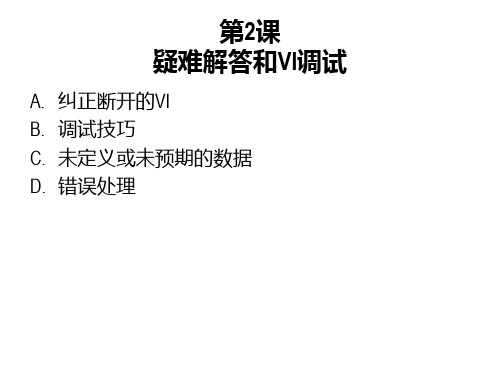
15
禁用自动错误处理
• 选项对话框(工具/选项/程序框图/)
− 程序框图页
• 未勾选 − 在新VI中启用自动错误处理 − 启用自动错误处理对话框
• 其他建议的更改
− 前面板页
• 设置用于新VI的控件类型为银色
− 程序框图页
• 未勾选 − 以图标形式放置前面板接线端 • 配置程序框图整理,自定义程序框图
24
第 2课 疑难解答和VI调试
A. B. C. D. 纠正断开的VI 调试技巧 未定义或未预期的数据 错误处理
A. 纠正断开的VI
断开的运行按钮 VI不能被编译 VI不能被执行
VI断开的常见原因
• 程序框图中存在断开的连线。
− 连线布尔型输入控件至字符串显示 控件。 − 连线数值输入控件至数值输入控件。
− 打开子VI,并从快捷菜单中选择操作» 调用时挂起。
7
探针
• 探针工具可用于查看当前数据值,检查VI 和函数,尤其是执行I/O操作的VI和函数的 错误输出。 • 指定保存连线值,以便执行结束后放置探 针查看数据。
8
断点
• 程序执行时遇到断点时,VI将暂停执行。 同时暂停按钮显示为红色。 • 断点处可执行下列操作:
− 中断执行。 − 高亮显示出错的子VI或函数。 − 显示错误列表窗口。
• 自动错误处理:
− 可以是快速原型。 − 不建议用于专业应用程序开发。 − 未包含在LabVIEW内置可执行程序内。
14
手动错误处理
• 控制弹出的对话框。 • 连线错误输出簇至下一个待执行节点的错误输入 簇,传递错误。 • 调用“简易错误处理器”VI中止错误链。
− 非法数字 − 由无效操作产生。例如,对负数执行求平方根运算。
labview课件PPT

1.2 虚拟仪器软件开发环境
虚拟仪器可以在相同的硬件平台下,通过不同的软件开发。常见 的虚拟仪器开发软件是National Instruments(NI)公司提供的 LabVIEW和LabWindows/CVI两种。
1.2.1 LabWindows/CVI的使用
LabWindows/CVI是NI公司推出的一种基于标准C语言的虚拟仪器 开发平台。它非常适合于开发面向测控领域的基于Windows的图形 化应用软件。它以ANSI、C和扩展集为基本编程语言,含有丰富 的标准库函数,如RS232、GPIB、VISA、数据分析与处理、TCP 协议函数库等。它可以满足测量、控制、数据传输及处理等各种 需要。
计算机深层次结合的产物。从计算机和仪器两者的结合
粗略地讲,虚拟仪器可以分为智能仪器和虚拟仪器。它
们的区别是,前者把计算机装入仪器,后者把仪器装入
计算机。虚拟仪器把计算机的处理器、存储器、显示器
和仪器的数模变换器、模数变换器、数字输入输出等结 合到一起,用于数据的分析处理、传输、显示等,如图 1.1所示。它充分利用了计算机的优势,对数据进行了大
1.4 小结
本章对虚拟仪器作了简要说明,同时也对LabVIEW软件进行了概 述。本章的重点是对虚拟仪器进行大概的认识,还要对虚拟仪器 和LabVIEW的关系有一个初步地了解。第2章将以一个实例开始, 对LabVIEW编程软件和操作方法进行讲解。
1.5 练习题
1.什么是虚拟仪器?虚拟仪器与传统仪器的区别是什么? 2.什么是LabVIEW?LabVIEW的主要优势是什么? 3.LabVIEW系统由哪几部分组成?它被应用在了哪些领域? 4.什么是G语言?它和其他文本化编程语言有哪些异同?
1.1 什么是虚拟仪器
labview课后习题答案
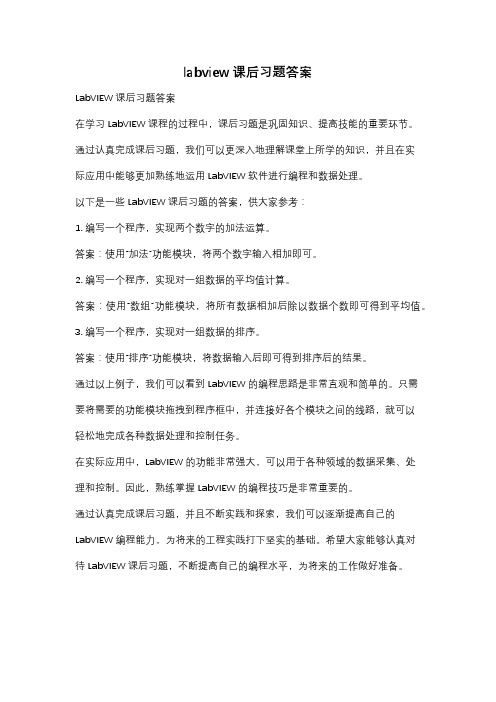
labview课后习题答案
LabVIEW课后习题答案
在学习LabVIEW课程的过程中,课后习题是巩固知识、提高技能的重要环节。
通过认真完成课后习题,我们可以更深入地理解课堂上所学的知识,并且在实
际应用中能够更加熟练地运用LabVIEW软件进行编程和数据处理。
以下是一些LabVIEW课后习题的答案,供大家参考:
1. 编写一个程序,实现两个数字的加法运算。
答案:使用“加法”功能模块,将两个数字输入相加即可。
2. 编写一个程序,实现对一组数据的平均值计算。
答案:使用“数组”功能模块,将所有数据相加后除以数据个数即可得到平均值。
3. 编写一个程序,实现对一组数据的排序。
答案:使用“排序”功能模块,将数据输入后即可得到排序后的结果。
通过以上例子,我们可以看到LabVIEW的编程思路是非常直观和简单的。
只需
要将需要的功能模块拖拽到程序框中,并连接好各个模块之间的线路,就可以
轻松地完成各种数据处理和控制任务。
在实际应用中,LabVIEW的功能非常强大,可以用于各种领域的数据采集、处
理和控制。
因此,熟练掌握LabVIEW的编程技巧是非常重要的。
通过认真完成课后习题,并且不断实践和探索,我们可以逐渐提高自己的LabVIEW编程能力,为将来的工程实践打下坚实的基础。
希望大家能够认真对
待LabVIEW课后习题,不断提高自己的编程水平,为将来的工作做好准备。
labview第二次课
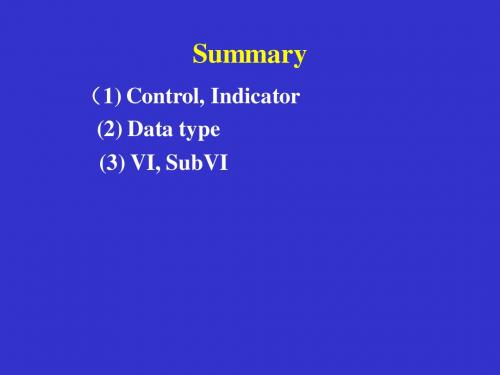
Event Structures
Formula Node
In the Structures subpalette Implement complicated equations Variables created at border Variable names are case sensitive Each statement must terminate with a semicolon (;) Help Window shows available functions
While Loop
Repeat (code); Until Condition met; End;
1. Select While Loop
2. Enclose code to be repeated
While Loop
3. Drop or drag additional nodes and then wire
Summary
(1) Control, Indicator (2) Data type (3) VI, SubVI
For Loop,Case and Sequence Structures
You Will Learn:
A. About While Loop and For Loop B. About Case structures C. About Sequence structures D. Event Structures F. About Formula Nodes G. MATLAB Script
Initialized
RUN 1
Initial Value = 5
Uninitialized
Initial Value = 0
LabVIEW第二次测试报告

大连理工大学实验报告学院(系):海洋科学与技术学院专业:过程装备与控制工程(海洋)班级:海控1402姓名:黎家麟学号:201428012组:01___实验时间:第 11 周星期二第1 / 2节实验室:A01-S101实验台:指导教师签字:成绩:实验名称: LabVIEW第二次测试报告一、题目说明制作一个二维数组处理VI,输入一个2行的二维数组,在输出的时候要求把第一行为0的那一列去掉,保留其他列的数据。
二、问题分析1.如何能够让输入跟输出的二维数组连接2.如何能够删去第一行为0的列而保留其他列三、设计过程1.在前面板制作一个二维输入数组跟一个二维输出数组2.由于判别这个列是否被剔除的条件是第一行中数字是否为零,因此可以使用数组索引的方法,索引第一行所有元素,与0进行“=”逻辑判断。
同时,因为是逐一进行比较,故需要使用for循环进行逐个比较。
第二行数据与第一行分开,但数据进行保留处理。
3.创建一个条件语句,使用上面的逻辑判断为真假判据。
若为真,则讲这一个列改变成一个第一行与第二行均为0的列,然后将这两行组装起来。
由于LabVIEW的设计,当一个列数据均为0的时候,这列数据会被判定为不存在,故可以以这种方式来删去一个列。
若判断为假,则保留原来的数据不变,讲被分开的列用索引数组的方法找回,然后重新组装,就恢复成原来的列。
将i与索引数组结合,就是将同一列中的第一行跟第二行数据匹配对上。
四、程序框图和解释图1 判断第一行数据不为0时的程序框图图2 判断第一行数据为0时的程序框图五、运行实例图3 进行测试的输入数组图4 的出来的结果数组可以看出,数据跟需求是完全吻合的。
六、课程学习总结1.由于LabVIEW在数组跟簇方面非常强大,因而它才能进行非常强大的波形运算。
2.除了可以进行二维数组,运用同样的方法,甚至可以进行多维数组的插入,删除,索引等工作。
3.除了使用这种方法,还可以使用删除数组语句来进行删除操作。
labview课程设计教程

labview课程设计教程一、教学目标本课程旨在通过LabVIEW软件的使用,让学生掌握数据采集、仪器控制和虚拟仪器的设计等技能,培养学生的动手实践能力和创新思维。
具体的教学目标如下:知识目标:使学生了解并掌握LabVIEW的基本功能和操作方法,包括前面板设计、流程图编程、数据采集等。
技能目标:通过实际操作,培养学生设计并实现虚拟仪器的能力,提高学生的数据分析和处理能力。
情感态度价值观目标:培养学生对科学实验的热爱,增强学生的团队协作精神,提高学生面对挑战的勇气和决心。
二、教学内容本课程的教学内容主要包括LabVIEW的基本概念、前面板设计、流程图编程、数据采集与处理等方面。
具体安排如下:1.第1-2课时:LabVIEW基本概念和前面板设计,使学生熟悉LabVIEW软件界面和基本操作。
2.第3-4课时:流程图编程,让学生掌握 LabVIEW 编程的基本方法。
3.第5-6课时:数据采集与处理,培养学生设计并实现虚拟仪器的能力。
4.第7-8课时:综合练习,学生运用所学知识解决实际问题,巩固所学技能。
三、教学方法为了提高教学效果,本课程将采用多种教学方法相结合的方式进行教学:1.讲授法:用于讲解LabVIEW的基本概念和操作方法,使学生掌握软件的基本使用技巧。
2.案例分析法:通过分析实际案例,引导学生学会设计虚拟仪器,培养学生的实际操作能力。
3.实验法:让学生亲自动手进行实验,加强实践操作能力的培养。
4.讨论法:在课堂上学生进行分组讨论,激发学生的创新思维和团队协作能力。
四、教学资源为了保证教学效果,我们将提供丰富的教学资源,包括:1.教材:《LabVIEW教程》2.多媒体资料:教学PPT、视频教程等3.实验设备:计算机、数据采集卡、传感器等4.网络资源:相关在线教程、论坛、案例库等通过以上教学资源的支持,我们将努力提高学生的学习体验,保证教学质量。
五、教学评估为了全面、客观地评估学生的学习成果,本课程将采用以下评估方式:1.平时表现:通过课堂参与、提问、讨论等方式,评估学生的学习态度和积极性。
LabVIEW入门教程

2023-10-26
目录
• labview简介 • labview基础知识 • labview编程入门 • labview应用实例 • labview进阶技巧 • labview社区和资源
01
labview简介
labview是什么?
• LabVIEW(Laboratory Virtual Instrument Engineering Workbench)是一种图形化编程语言和开发环 境,由美国国家仪器(National Instruments,简称NI)公司开发。它被广泛用于数据采集、仪器控制、 实验室自动化和数据分析等领域。
2. 学习并应用设计模 式、面向对象编程等 先进理念,提高程序 的可维护性和可扩展 性。
3. 积极参与社区交流 和学习,分享经验和 解决方案,获取更多 的技能提升和成长机 会。
06
labview社区和资源
labview社区介绍
LabVIEW社区是全球最大的虚拟仪器 社区,为工程师和科学家提供了一个 交流和分享的平台。
丰富的仪器控制功能:LabVIEW提供了丰富的仪器控制 功能,可以轻松地与各种仪器进行通信和控制,包括数 据采集卡、仪器控制器、嵌入式系统等。
跨平台支持:LabVIEW支持多种操作系统和平台,包 括Windows、Linux和Mac OS等,使得它可以在不同 的系统和平台上运行。
图形化编程语言:LabVIEW使用图形化编程语言(G语 言),通过拖拽和连接图标来编写程序,使得编程更加 直观和易于理解。
要点三
LabVIEW实现
在LabVIEW中可以通过调用数字滤波 器函数块来实现数字滤波器的设计。 用户只需要输入需要处理的信号、选 择滤波器类型和设置滤波器参数, LabVIEW就可以自动完成对信号的滤 波处理。
LabVIEW虚拟仪器技术第2章--LabVIEW入门

主要内容
•1 LabVIEW简介 •2 操作选板 •3 调试工具 •4 数据流编程机制 •5 LabVIEW编程实例 •6 常用编程技巧
1 LabVIEW简介
LabVIEW是美国国家仪器公司(NI公司) 于1986年推出的一款虚拟仪器开发工具软件, 目前是最被认可的虚拟仪器开发工具。
LabVIEW是一种图形化的编程语言和开发环 境,已被广泛应用于工业界、学术界和高校教学 实验室,被公认为是一种标准的数据采集和仪器 控制软件。
利用LabVIEW,用户可以十分方便地构建自 己所需的虚拟仪器。
图形化编程
区别于传统编程语言,LabVIEW是一种图形 化编程语言,又称为G语言。
LabVIEW使用流程图替代了传统文本式的程 序代码。
LabVIEW是一种面向工程师的语言,而非面 向计算机专业人员。适用于数据采集、仪器控制 和信号处理等领域。
VI的组成
利用LabVIEW开发的一个程序被称为一个VI, VI程序的后缀名均为**.vi。
所有VI程序都包含”前面板”,”程序框图” 以及”图标/连接器”三个部分。
1.前面板
– 图形用户界面 – 控制器 = 输入 – 显示器 = 输出
程序
生成应用程序 练习:将“求平均数”VI生成一个.exe应用程序。
程序
程序调试
练习:练习各种程序调试技术。1.程序自动报错。 2.高亮显示。3.断点与探针。
程序
6 常用技巧 即时帮助
LabVIEW中的函数有很多,可以利用 LabVIEW的即时帮助功能。
将鼠标移至要调用的函数功能的图标上,会 显示出对该功能函数的简要说明。
2.框图
– 定义VI功能的图形化代码 – 各部分用线连接起来
虚拟仪器 labview 课件PPT 第二章 LabVIEW入门(与“程序”有关的文档共37张)

Workbench的缩写,一种图形化的编程语言,又称为 “G”语言。使用这种语言编程时,基本上不写程 序代码,取而代之的是流程图或框图程序。
2. VI 使用LabVIEW开发平台编制的程序称为虚拟仪
器(Virtual Instruments)程序,简称为VI。
它包括前面板(Front Panel)、框图程序 (Block Diagram)以及图标/连接端口 (Icon/Connector)三部分。
控制:用户设置和修改VI输入量的接口; 指示:显示VI输出数据或图形; 修饰:对前面板进行美化、装饰。
控制和指示统称为对象或控件。
第四页,共37页。
振幅
45 6
3
7
2
8
1
9
0 10
频率 400 600
正弦波 10
200
800
5
0 1000 0
-5 STOP
-10
第二章 LabVIEW入门
第五页,共37页。
第十六页,共37页。
:Structures :Array :Cluster :Numeric :Boolean :String :Comparison :Time
第二章 LabVIEW入门
第十七页,共37页。
第二章 LabVIEW入门
:Dialog
:File I/O
:Waveform
:Application Control :Synchronization :Graphics & Sound :Report Generation
第2章 LabView软件的基本操作
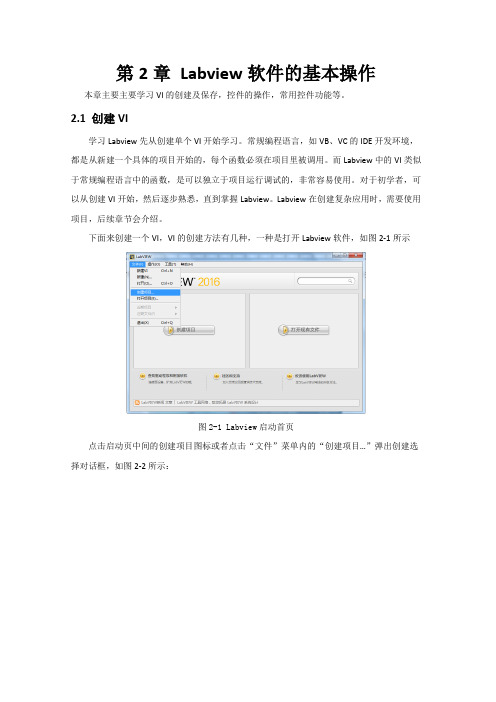
第2章Labview软件的基本操作本章主要主要学习VI的创建及保存,控件的操作,常用控件功能等。
2.1 创建VI学习Labview先从创建单个VI开始学习。
常规编程语言,如VB、VC的IDE开发环境,都是从新建一个具体的项目开始的,每个函数必须在项目里被调用。
而Labview中的VI类似于常规编程语言中的函数,是可以独立于项目运行调试的,非常容易使用。
对于初学者,可以从创建VI开始,然后逐步熟悉,直到掌握Labview。
Labview在创建复杂应用时,需要使用项目,后续章节会介绍。
下面来创建一个VI,VI的创建方法有几种,一种是打开Labview软件,如图2-1所示图2-1 Labview启动首页点击启动页中间的创建项目图标或者点击“文件”菜单内的“创建项目…”弹出创建选择对话框,如图2-2所示:图2-2 创建项目选择框然后选择VI(新建一个空白VI)即可创建VI了。
另外一个创建VI的方法是,在图2-1所示界面,点击“文件”下面的“新建VI”也可以直接创建VI。
VI创建完成后,出现了VI的编辑界面,如图2-3所示:图2-3 VI编程界面VI分为前面板和程序框图,前面板是最终呈现在我们面前能够看到的界面,用来放置各种控件,程序框图则进行编程,实现功能需求。
在前面板的“窗口”菜单栏下点击“显示程序框图”可以调出程序框图界面,在程序框图的“窗口”菜单栏下点击“显示前面板”可以调出前面板界面。
2.2 控件与函数在创建VI后,会自动弹出控件,如果激活(即选中)的是前面板,则会出现控件选板,如果激活的是程序框图,则会出现函数选板,如图2-4所示:图2-4 控件与函数选板控件选板中有多种样式风格,通过控件选板最上面的自定义设置默认显示哪个样式,默认情况下显示的是新式。
下面来看Labivew的常用操作。
2.2.1 放置控件以在前面板放置数值控件为例,在前面板空白处单击鼠标右键,弹出控件选板,鼠标单击控件选板上的“数值”控件,弹出多个数值控件,如图2-5所示。
labview教程
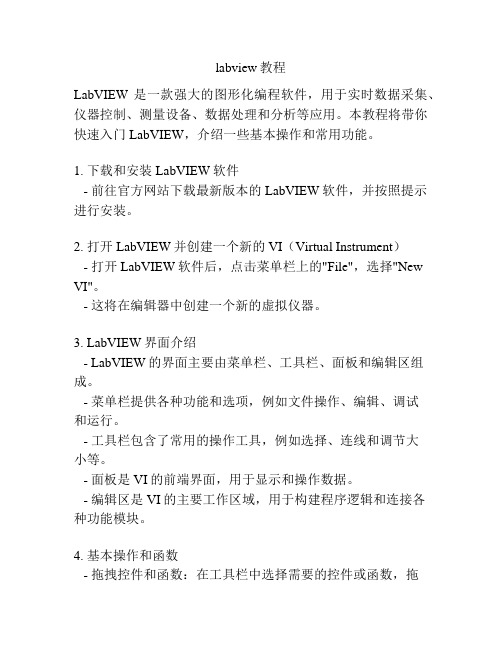
labview教程LabVIEW是一款强大的图形化编程软件,用于实时数据采集、仪器控制、测量设备、数据处理和分析等应用。
本教程将带你快速入门LabVIEW,介绍一些基本操作和常用功能。
1. 下载和安装LabVIEW软件- 前往官方网站下载最新版本的LabVIEW软件,并按照提示进行安装。
2. 打开LabVIEW并创建一个新的VI(Virtual Instrument)- 打开LabVIEW软件后,点击菜单栏上的"File",选择"New VI"。
- 这将在编辑器中创建一个新的虚拟仪器。
3. LabVIEW界面介绍- LabVIEW的界面主要由菜单栏、工具栏、面板和编辑区组成。
- 菜单栏提供各种功能和选项,例如文件操作、编辑、调试和运行。
- 工具栏包含了常用的操作工具,例如选择、连线和调节大小等。
- 面板是VI的前端界面,用于显示和操作数据。
- 编辑区是VI的主要工作区域,用于构建程序逻辑和连接各种功能模块。
4. 基本操作和函数- 拖拽控件和函数:在工具栏中选择需要的控件或函数,拖拽到面板或编辑区中。
- 连线功能模块:使用鼠标从一个输出端口拖拽线条到另一个输入端口,将功能模块串联起来。
- 配置控件和函数:右键点击控件或函数,选择"Properties"或"Configure"进行参数设置。
- 调试和运行程序:点击编辑器中的运行按钮,或按下快捷键Ctrl+R,运行程序并查看结果。
5. 数据采集和显示- 使用数据采集模块:LabVIEW提供了丰富的数据采集函数和工具,用于连接和读取各种传感器、仪器和设备。
- 配置数据显示:选择适当的图表或指示器,配置其参数和样式,将采集的数据显示在界面上。
6. 仪器控制和操作- 使用仪器控制模块:LabVIEW支持与各种仪器进行通信和控制,例如示波器、多用途数据采集卡等。
- 配置仪器控制:选择合适的仪器控制函数,配置通信接口和命令参数,实现对仪器的操作和控制。
第2章Labview入门

a a b cos b y 调用公式节点 a e tgb sin a
3 5
河北工程大学机电学院
为公式节点添加输入和输出
文本编程语言的实现
基于公式节点的CRC16算法的实现
河北工程大学机电学院
7、控件和数据在程序中的使用 (1)控件的标签 和标题
标签 标题
• 控件的标签和标题这两个属性的共同点是为了给控 件一个有意义的名称;二者的区别是:
河北工程大学机电学院
显示控件(Indicator)
• 显示控件用来显示数据。显示控件有数字、温度计 、LED指示灯、文本、波形图等 。
• 前面板中的一些控件既可以作为输入控件也可以做作为显示 控件。右击控件,选择Change to Indicator或Change to Control可以进行输入控件与显示控件之间的切换。
Execution Highlighting Button
Step Into Button Step Over Button Step Out Button
河北工程大学机电学院
小试身手
• 新建一个VI,进行如下练习:
– 任意放置几个控件在前面板,改变它们的位置、名称、 大小、颜色等等。 – 在VI前面板和后面板之间进行切换 – 并排排列前面板和后面板窗口
河北工程大学机电学院
5、调试VI
查找VI不可执行的原因
如果在一个VI程序中存在错误时,VI是不能运行的。 这时,工具栏中的运行按钮由 变为断裂状态 , 如果单击此按钮就会弹出错误列表对话框。 设置执行程序高亮: 点击 按钮使它变成高亮形 式 ,再点击运行按钮,VI程序就以较慢的速度运 行,没有被执行的代码灰色显示,执行后的代码高亮 显示,并显示数据流线上的数据值。这样,你就可以 根据数据的流动状态跟踪程序的执行。
无线通信第二次Labview实验
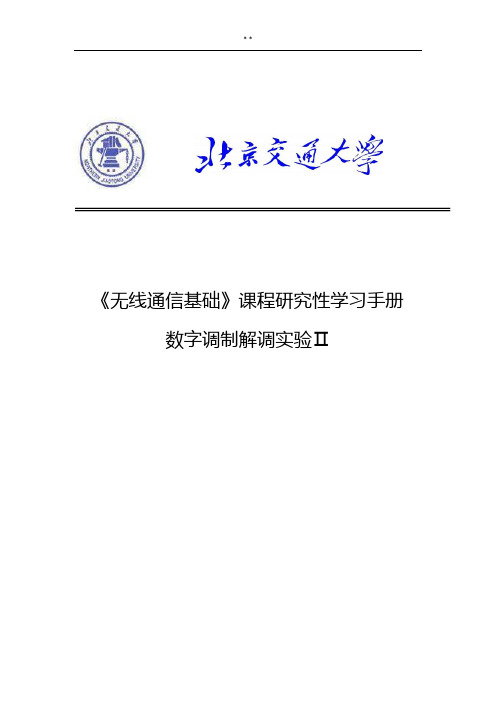
《无线通信基础》课程研究性学习手册数字调制解调实验Ⅱ时间:2016年5月15日目录一.实验任务 (1)1. 发送端top_tx主程序 (1)2. 发送端top_rx主程序 (1)3. 添加QPSK调制解调模块 (2)二. 理论分析 (2)1. 发送端介绍 (3)2. 接收端介绍 (5)三. 实验步骤 (8)1. 设置IP (8)2. 更改参数 (8)3. 运行程序 (8)四. 结论及分析 (9)1. BPSK信号发送接收实验 (9)2. QPSK调制解调 (10)五.遇到的问题及解决 (11)六.扩展问题 (11)七. 心得与体会 (12)八. 参考文献 (13)一.实验任务本实验的目的是使用USRP来实现发射和接收射频信号,并且通过LabVIEW 来实现对不同调制信号的同步性能的对比,由于在实验一中已经完成了数字调制的实验,所以在做这部分实验时,需要用到之前的调制解调模块。
该实验将通过配置USRP的参数来使你了解把基带信号上变频到射频信号以及把射频信号下变频到基带信号的过程,并熟悉LabVIEW中的各种USRP模块的配置方法。
本次实验中需要完成的有top_tx和top_rx两个主程序,完成实验后。
完成的任务是下面这三个,目标是在进行完这三个任务后得到一个完整的程序,使其可以实现全部的功能。
1. 发送端top_tx主程序实验要求描述:在学生版程序中,BPSK的调制解调模块是完整的,需要在BPSK选板中完成发送和接收的USRP配置工作。
程序中通过USRP发送数据所需的VI都已经添加好,把这些VI与数据流和这些VI之间通过适当的连线相连,同时修改一些发送所需的参数。
2. 发送端top_rx主程序这也是基于BPSK调制解调完整的情况下,在接收端完成USRP模块的连接,同时修改接收所需的参数。
之后通过USRP发送和接收BPSK信号来检验你配置的USRP是否正确。
在确认USRP配置正确后,再进行任务。
3. 添加QPSK调制解调模块实验要求描述:在程序中完成QPSK的调制和解调。
- 1、下载文档前请自行甄别文档内容的完整性,平台不提供额外的编辑、内容补充、找答案等附加服务。
- 2、"仅部分预览"的文档,不可在线预览部分如存在完整性等问题,可反馈申请退款(可完整预览的文档不适用该条件!)。
- 3、如文档侵犯您的权益,请联系客服反馈,我们会尽快为您处理(人工客服工作时间:9:00-18:30)。
教案
一、LabVIEW的安装
LabVIEW 7/7.1/8.5...可以安装在Mac OS、Linux和Windows 2000/XP/Vista等不同的操作系统上,不同的操作系统在安装LabVIEW 8.5时对系统配置的要求也不同。
用户在安装LabVIEW 8.5软件之前,需要对个人计算机的软硬件配置作一定的了解。
二、启动Labview 界面
New VI 创建一个新的VI 程序(即虚拟仪器程序,扩展名为vi ); Open VI 打开一个已有的VI 程序。
a)前面板(Front Panel) 用户输入和显示输出两类对象控制(control)和显示对象(indicator)
b)流程图(框图)(Block Diagram )——图形化源程序
LabVIEW 前面板与框图关系——
每一个前面板都有一个流程框图与之对应;流程框图用图形化语言编写,可以把它理解成传统编程语言程序中的源代码;用图形而不是传统的代码编写是LabVIEW 的特色。
三、工具栏
a )前面板窗口的菜单和工具栏包含用来控制VI 的命令按钮和状态指示器。
下拉式菜单,包括File 文件 、Edit 编辑、 operate 操作、Tools 工具、 Browse 显示、
Window 窗口、 Help 帮助
b )框图窗口的菜单和工具栏与前面板类似,增加了4个调试按钮。
下拉是菜单与前面板菜单相同
点击该高亮执行按钮可使VI 程序的运行以一种缓慢的节奏一步一步地执行程序,所执行到的节点都以高亮方式显示,并可观察到数据的流动,这样用户可以清楚地了解到程序的运行过程,也可以很方便地查找错误。
工具栏
高亮执行、单步、宏单步、跳出节点
c)下拉菜单
文件菜单
编辑菜单
操作菜单
浏览菜单
窗口菜单
帮助菜单。
